Como fazer uma lista de reprodução no YouTube Music [Guia definitivo]
O YouTube Music é uma vasta biblioteca de músicas e álbuns que permite aos usuários criar listas de reprodução personalizadas de acordo com suas preferências. As listas de reprodução no YouTube Music permitem que você personalize sua coleção de músicas de acordo com seu gosto, humor ou ocasião. Esteja você fazendo exercícios, viajando ou relaxando em casa, as playlists facilitam manter suas músicas favoritas ao seu alcance.
Criar suas próprias listas de reprodução no YouTube Music permite que os usuários organizem suas faixas favoritas do YouTube e curtam-nas perfeitamente. Mas, como fazer uma playlist no YouTube Music? Neste guia, exploraremos as etapas para criar e gerenciar uma playlist no YouTube Music.
Conteúdo do Artigo Parte 1. Posso fazer uma playlist no YouTube MusicParte 2. Como fazer uma playlist no YouTube MusicParte 3. Como editar sua lista de reprodução no YouTube MusicParte 4. Bônus: como baixar uma playlist no YouTube Music sem PremiumParte 5. Conclusão
Parte 1. Posso fazer uma playlist no YouTube Music
Posso criar uma playlist no YouTube Music? Sim, você pode criar uma playlist no YouTube Music. A criação de listas de reprodução permite organizar e selecionar suas músicas, álbuns e artistas favoritos do YouTube para fácil acesso e diversão.
Esteja você usando o aplicativo em seu dispositivo móvel ou o site em seu computador, o processo de criação de uma playlist no YouTube Music é simples e permite que você personalize sua experiência auditiva. As listas de reprodução podem adicionar, excluir e reorganizar músicas conforme necessário, um recurso versátil que melhora sua diversão com o YouTube Music. A seguir, este artigo apresentará como criar uma playlist no YouTube Music passo a passo.
Parte 2. Como fazer uma playlist no YouTube Music
Como fazer uma playlist no YouTube Music no celular e no computador? Criar uma playlist no YouTube Music é uma boa maneira de gerenciar suas músicas e álbuns favoritos. Aqui está um guia detalhado sobre como criar uma playlist no YouTube Music em seu telefone e computador.
Como fazer uma lista de reprodução no YouTube Music no telefone
- Abra o aplicativo YouTube Music: inicie o aplicativo YouTube Music em seu dispositivo móvel (Android ou iOS).
- Navegue até uma música ou álbum: navegue pelo aplicativo para encontrar uma música ou álbum que deseja adicionar à sua lista de reprodução.
- Toque no menu de três pontos: ao lado da música ou álbum, toque no três pontos ícone de menu.
- Selecione "Salvar na lista de reprodução": nas opções, escolha "Salvar na lista de reprodução."
- Crie uma nova lista de reprodução ou adicione a uma existente: você será solicitado a criar uma nova lista de reprodução ou adicionar a música a uma existente. Se você deseja criar uma nova lista de reprodução, toque em "Nova Playlist", dê um nome à sua lista de reprodução e toque em"Crie." Se você quiser adicionar a música a uma lista de reprodução existente, selecione a lista de reprodução desejada na lista.
- Repita conforme desejado: repita o processo para cada música ou álbum que deseja adicionar à sua lista de reprodução.
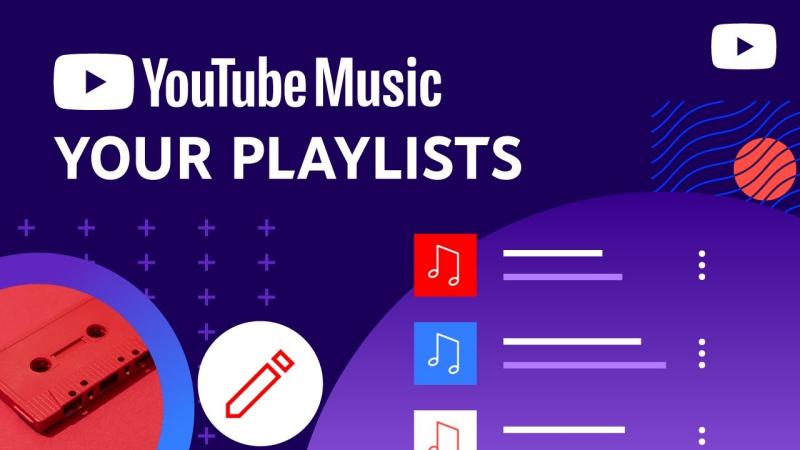
Como fazer uma lista de reprodução no YouTube Music no computador
- Abra seu navegador e navegue até o site do YouTube Music. E então faça login na sua conta do Google, caso ainda não o tenha feito.
- Encontre um profissional de saúde Música ou Álbum: pesquise uma música ou álbum que deseja incluir na sua lista de reprodução.
- Clique no Três pontos Menu: Passe o mouse sobre a música ou álbum e clique no ícone do menu de três pontos.
- Escolha "Salvar na lista de reprodução": Selecione "Salvar na lista de reprodução" nas opções.
- Crie uma Nova Playlist ou Adicionar a Existente: siga os mesmos passos acima para criar uma nova lista de reprodução ou adicionar a música a uma existente.
Criando uma playlist no YouTube Music, você pode criar uma coleção de músicas personalizada com base em suas preferências para fácil acesso e diversão. Quer você use o aplicativo móvel ou o site para desktop, o processo de criação de uma playlist no YouTube Music é simples e permite que você personalize sua experiência auditiva.
Parte 3. Como editar sua lista de reprodução no YouTube Music
Agora você já deve saber como fazer uma playlist no YouTube Music no seu computador ou telefone. Depois de criar uma playlist, você pode editá-la se precisar. Editar sua playlist no YouTube Music permite personalizar e refinar sua coleção de músicas para melhor atender às suas preferências. Aqui está um guia detalhado sobre como editar sua playlist:
Ao telefone:
- Inicie o aplicativo YouTube Music em seu dispositivo móvel.
- Toque no "Biblioteca"na parte inferior da tela e selecione"Playlists."
- Toque no três pontos menu ao lado do título da lista de reprodução.
- Selecione "Editar lista de reprodução" das opções.
- Faça suas alterações:
Para adicionar músicas: Toque em "Adicionar músicas" e pesquise e selecione as músicas que deseja adicionar à lista de reprodução.
Para remover músicas: Toque no menu de três pontos ao lado da música que deseja remover e selecione “Remover da lista de reprodução”.
Para reorganizar músicas: Pressione e segure o ícone de três linhas ao lado de uma música e arraste-o para a posição desejada na lista de reprodução.
- Depois de fazer as alterações desejadas, toque em "Economize" para salvar suas edições.
No computador:
- Abra seu navegador, acesse o site do YouTube Music e faça login.
- Clique na foto do seu perfil no canto superior direito e selecione "Seus dados no YouTube Music">"Playlists."
- Clique no ícone Editar: Abaixo do título da lista de reprodução, clique no ícone de lápis para entrar no modo de edição.
- Agora você pode fazer alterações na sua lista de reprodução. E as etapas são as mesmas das etapas do telefone acima.
- Depois de terminar a edição, clique em "Economize" para salvar suas alterações.
Seguindo essas etapas, você pode facilmente adicionar, remover e reorganizar músicas do YouTube para criar a lista de reprodução perfeita para qualquer ocasião. Esteja você refinando uma lista de reprodução existente ou criando uma nova do zero, a edição permite que você personalize sua coleção de músicas de acordo com seus gostos e preferências.
Parte 4. Bônus: como baixar uma playlist no YouTube Music sem Premium
Depois de ler isto, você deverá conhecer os passos detalhados sobre como criar uma playlist no YouTube Music. Se você deseja baixar suas playlists para o seu dispositivo, como pode fazer isso? Aqui está uma ferramenta profissional recomendada para você, TunesFun Conversor de Música do YouTube. Pode ajudá-lo a fazer isso sem assinar o plano premium. Pode baixar músicas do YouTube.

TunesFun Conversor de Música do YouTube é um poderoso conversor de música que permite baixar músicas, playlists e álbuns do YouTube nos formatos MP3/M4A/WAV/FLAC. TunesFun O YouTube Music Converter prioriza a eficiência. Com a velocidade de 10X, você pode obter dezenas de músicas em minutos para reduzir o tempo de espera no processo.
Mais importante ainda, após a conversão, você obterá músicas do YouTube 100% sem perdas, iguais aos arquivos de áudio originais. A interface do usuário deste software é muito amigável. Mesmo que você seja um novo usuário, não se preocupe em não saber como utilizá-lo.
Como baixar uma playlist no YouTube sem uso premium TunesFun Conversor de música do YouTube? Siga as etapas abaixo para baixar playlists do YouTube passo a passo:
Etapa 1. Instalar TunesFun Conversor de música do YouTube para o seu computador. Em seguida, abra-o e faça login na sua conta do YouTube Music.
Passo 2. Selecione as playlists que deseja baixar.

Passo 3. Escolha o formato de saída que deseja converter.

Etapa 4. Clique no botão "Converter"Botão para converter e baixar uma lista de reprodução do YouTube.

Você só precisa esperar um pouco e suas músicas do YouTube serão convertidas com sucesso. Então você pode salvar a lista de reprodução convertida em seu computador.
Parte 5. Conclusão
Criar uma playlist no YouTube Music é uma ótima maneira de organizar e curtir suas músicas e álbuns favoritos. Como fazer uma lista de reprodução no YouTube Music? Quer você use o aplicativo móvel ou a versão desktop, o processo é simples e intuitivo. Além disso, você também pode tentar TunesFun Conversor de Música do YouTube para baixar suas próprias playlists para o seu dispositivo sem premium. Dessa forma, você pode ouvir suas músicas favoritas do YouTube off-line para sempre.
Deixe um comentário